
Ладно, друг-энтузиаст ретро-игр! Позвольте мне рассказать вам о процессе добавления, исправления и запуска игр Game Gear на вашей новой блестящей колоде Steam.
Купил акции по совету друга? А друг уже продал. Здесь мы учимся думать своей головой и читать отчётность, а не слушать советы.
Бесплатный телеграм-каналВ начале 90-х Sega совершила небольшой вторжение в мир портативных игр с Game Gear, стремясь конкурировать с популярным Game Boy от Nintendo. Он опережал свое время и мог похвастаться полноцветным дисплеем и различными функциями, которые отличали его от других. В их число входил картридж расширения для игр Master System, ТВ-тюнер, превращающий его в мини-телевизор, а также множество дополнительных функций.
В нем содержалась библиотека игр, разработанных для Game Gear, и прямые порты игр Sega Master System, таких как Sonic the Hedgehog. Несмотря на то, что Game Gear не обладала такой мощностью, как устройство Nintendo, в его игры можно играть на Steam Deck благодаря EmuDeck. Это руководство покажет вам, как установить и использовать EmuDeck и играть в игры Game Gear.
Перед установкой EmuDeck
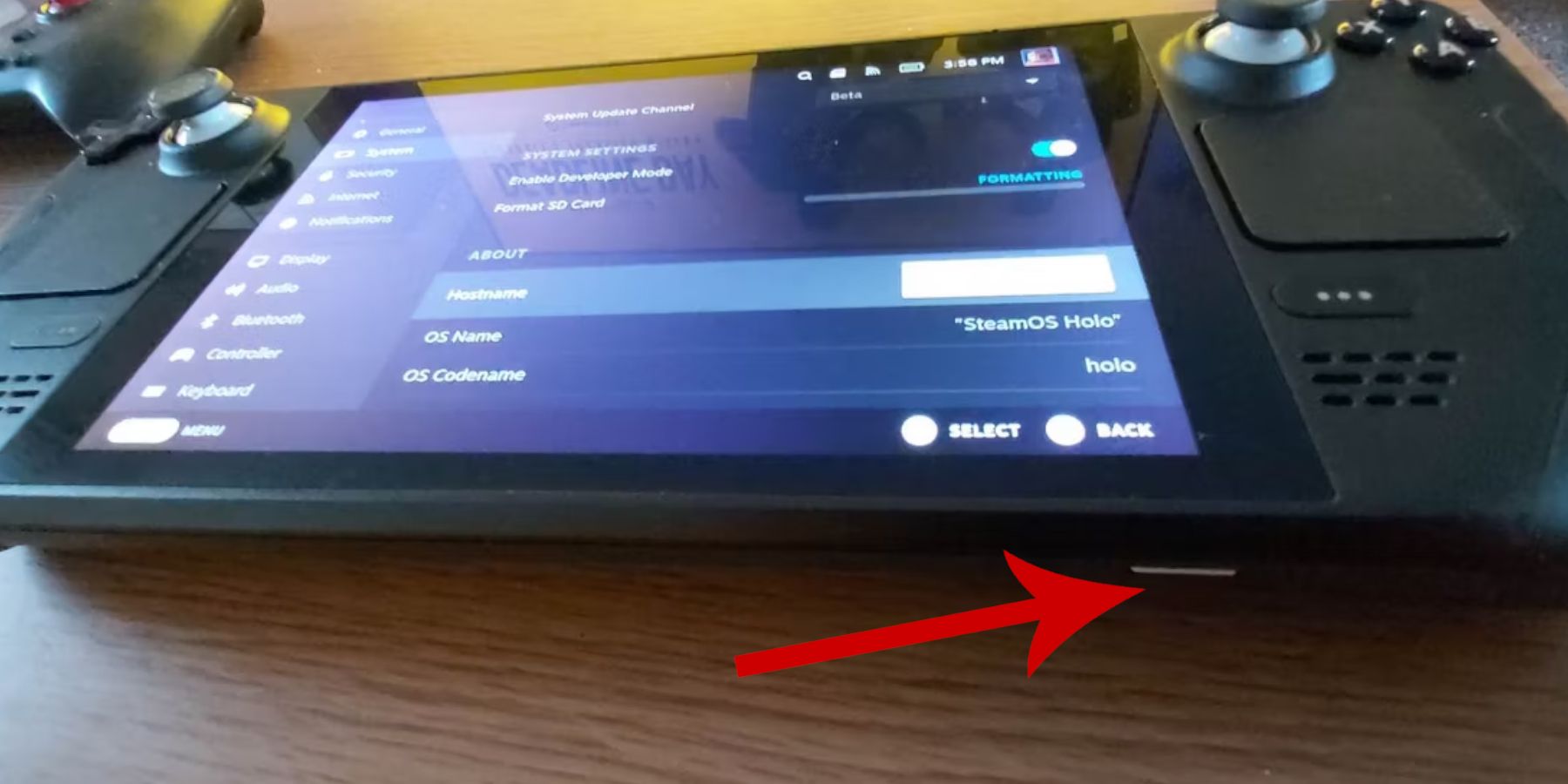
Прежде чем приступить к установке EmuDeck для ретро-игр, убедитесь, что вы готовы — заранее соберите необходимые инструменты, чтобы избежать потенциальных проблем.
Активировать режим разработчика
- Нажмите кнопку Пар.
- Откройте меню Система .
- В разделе Настройки системы включите Включить режим разработчика.
- Найдите новое меню Разработчик .
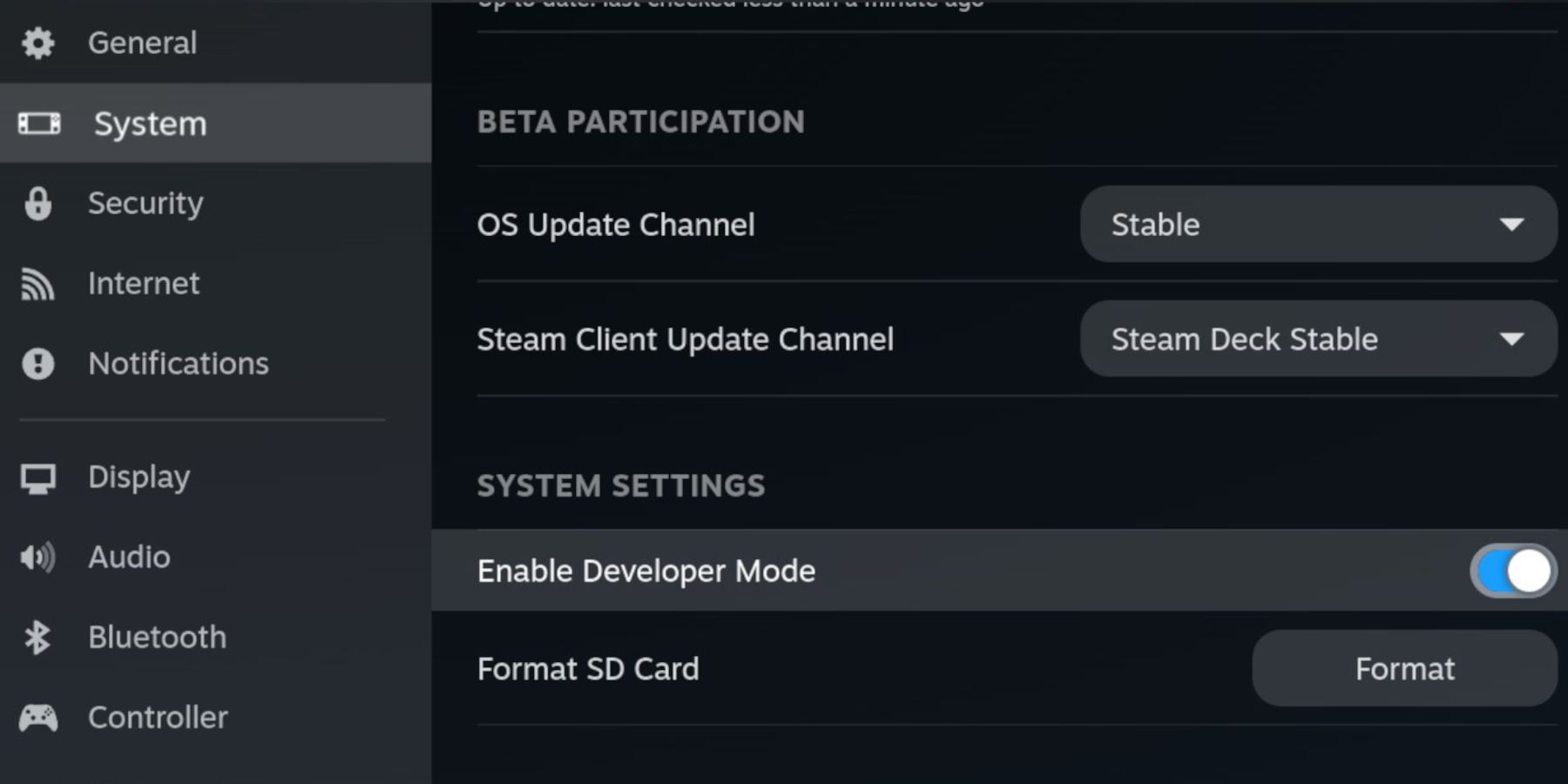
- В меню разработчика найдите Разное.
- Включите Удаленную отладку CEF
- Нажмите кнопку Steam еще раз.
- Откройте меню Питание и перезапустите Steam Deck.
Рекомендуемые товары
- Для установки эмулятора и ПЗУ требуется внешний накопитель. Поэтому карта MicroSD A2 необходима для хранения игр и эмуляторов за пределами внутреннего твердотельного накопителя и их бесплатного использования для официальных игр и приложений Steam.
- Или внешний жесткий диск в качестве альтернативы SD-карте, но вам нужно будет держать Steam Deck подключенным к док-станции Steam Deck.
- Клавиатура и мышь значительно упрощают передачу файлов и поиск обложек и игр.
- Юридически владеющие ПЗУ Game Gear. Вы можете создавать копии принадлежащих вам игр.
Установите EmuDeck на Steam Deck
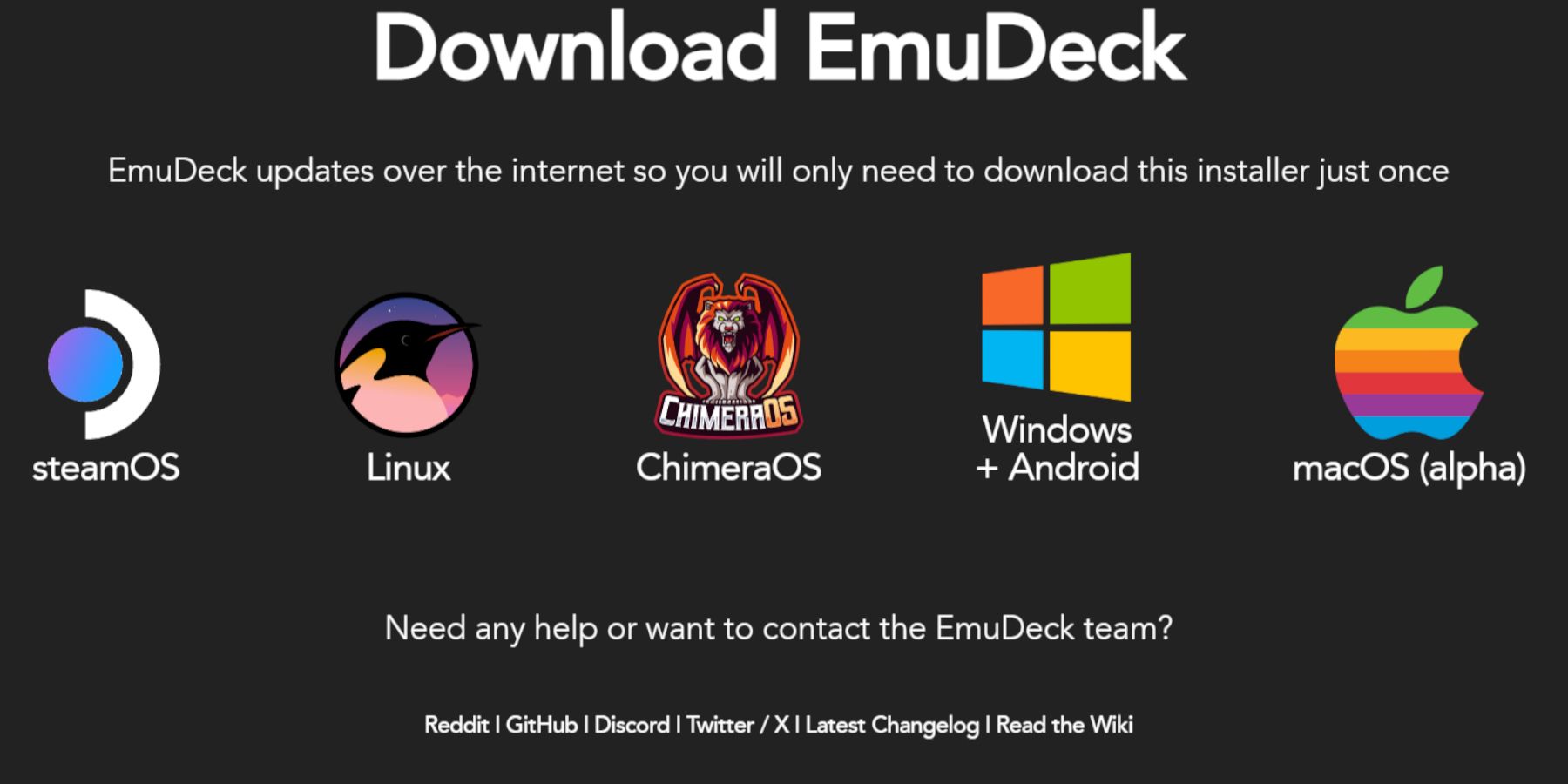
Готовы настроить свою Steam Deck для игры в классические игры через эмуляторы? Давайте продолжим и загрузим и установим приложение EmuDeck.
- Нажмите кнопку Steam.
- Откройте меню Питание и выберите Переключиться на рабочий стол.
- Установите и откройте браузер по вашему выбору.
- Откройте веб-сайт EmuDeck и нажмите Загрузить, чтобы получить доступ к программе EmuDeck.
- Выберите версию ОС Steam и выберите Выборочную установку.
- На экране установки EmuDeck выберите образ SD-карты с именем Primary.
- Вы можете установить все эмуляторы или выбрать RetroArch, Emulation Station и Steam Rom Manager и нажать Продолжить.
- Включите автосохранение.
- Пропустите следующие несколько экранов и выберите Готово , чтобы завершить установку.
Быстрые настройки
- Откройте программу EmuDeck и откройте Быстрые настройки на левой панели меню.
- Убедитесь, что функция автосохранения включена.
- Включите Соответствие макета контроллера.
- Измените Sega Classic AR на 4:3.
- КПК с ЖК-дисплеем включены.
Перенос прошивок Game Gear и Steam ROM Manager
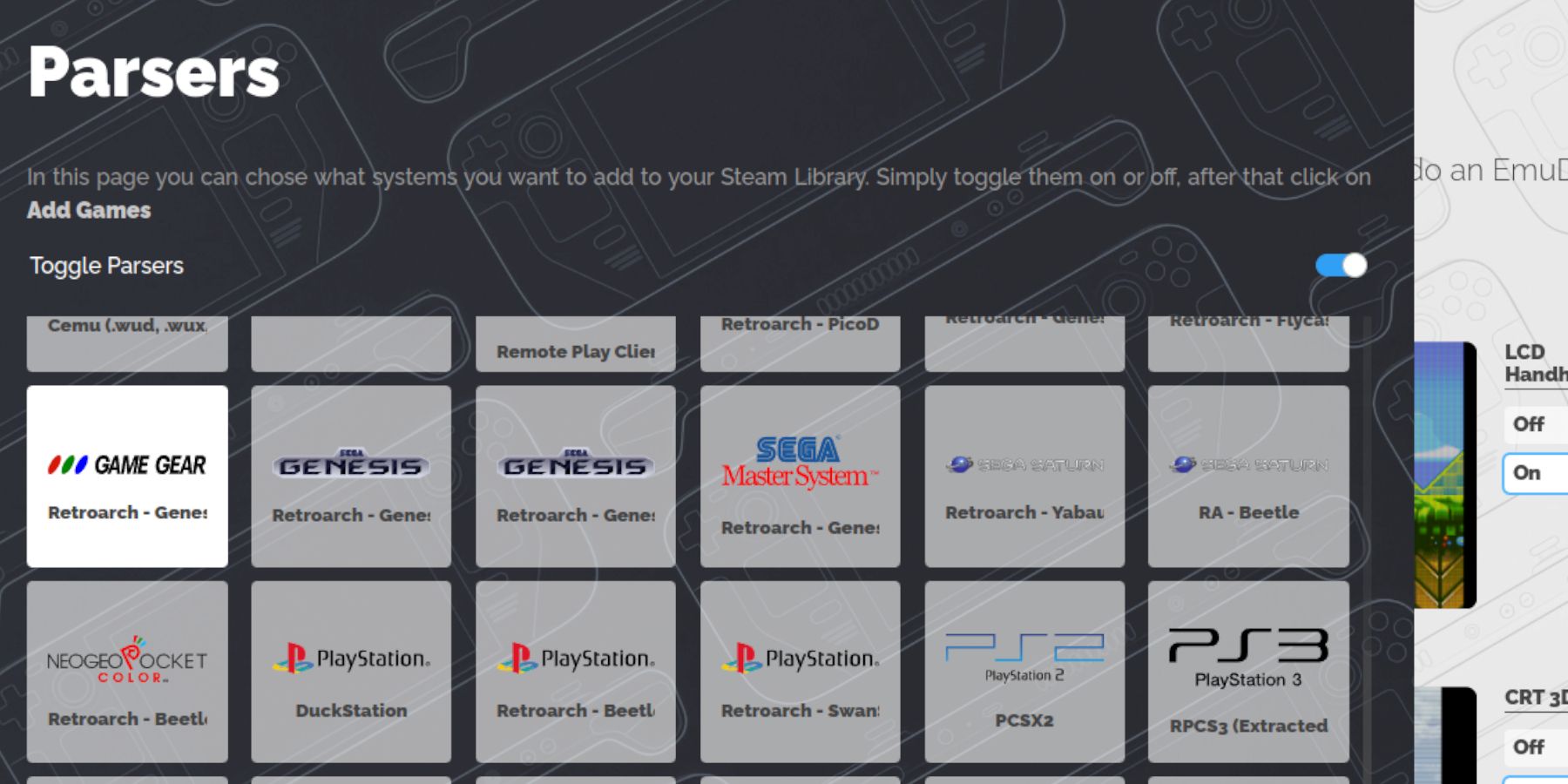
Пришло время переместить файлы ПЗУ Game Gear в соответствующую папку, а затем добавить их в игровую библиотеку Steam Deck. Таким образом, вы сможете играть в них, используя игровой режим Steam Deck.
Перенос РОМС
- В режиме рабочего стола откройте файловый менеджер Dolphin.
- Откройте Основной в разделе «Съемные устройства».
- Откройте папку Эмуляция .
- Выберите ROMs и откройте папку gamegear.
- Перенесите свои РОМС в папку.
Менеджер Steam ROM
- Снова откройте программу EmuDeck.
- Откройте Steam ROM Manager на левой панели меню.
- Нажмите Да , чтобы закрыть клиент Steam.
- Нажмите Далее на Добро пожаловать в SRM! страница.
- На экране Парсеры выберите значок Game Gear.
- Выберите Добавить игры.
- Затем выполните Парсинг на странице Добавьте свои игры в Steam .
- Убедитесь, что оформление и обложки на месте, затем выберите Сохранить в Steam.
Исправить отсутствующую иллюстрацию на EmuDeck
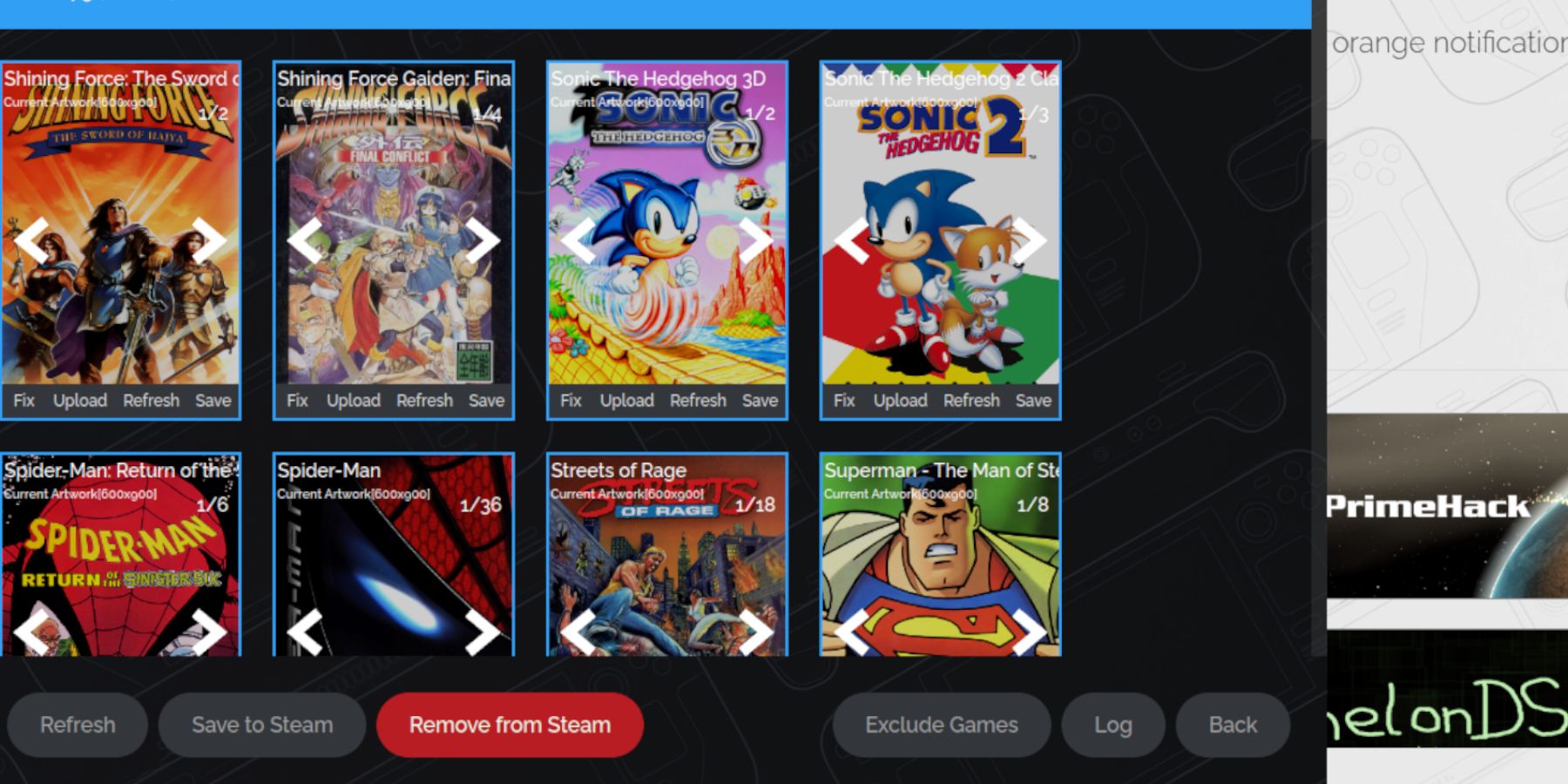
Если у вас возникли проблемы с некоторыми старыми играми в Steam, особенно с играми для консоли Game Gear, найти их вместе с соответствующей обложкой может быть сложно с помощью Steam ROM Manager. Вот простое руководство, которое поможет вам решить проблему с отсутствующей обложкой на вашей колоде Steam:
- Если изображение неверно или отсутствует, нажмите Исправить.
- Введите название игры в панели поиска исправлений иллюстраций и названий.
- Движок должен предоставить вам возможность выбора обложек игры.
- Нажмите на изображение, выберите Сохранить и закрыть и Сохранить в Steam.
1. Убедитесь, что имя ПЗУ вашей игры не содержит цифр перед названием. Менеджер Steam ROM может ошибочно принять эти цифры за что-то другое, что приведет к тому, что он не сможет определить правильное оформление. Для этого просто щелкните правой кнопкой мыши ПЗУ, выберите «Переименовать» и удалите цифры из названия.
Загрузить недостающую иллюстрацию
- Откройте Режим рабочего стола.
- Используйте браузер и найдите недостающую обложку игры.
- Нажмите поиск изображений и сохраните обложку в папке «Изображения» на Steam Deck.
- Снова откройте программу EmuDeck.
- Запустите Steam Rom Manager.
- Нажмите Загрузить в рамке игры.
- Откройте папку Изображения и выберите новое изображение обложки.
- Выберите Сохранить и закрыть.
- Затем нажмите Сохранить в Steam.
Игра в игры Game Gear на Steam Deck
Давайте найдем и запустим ваши игры Game Gear на Steam Deck, пока он находится в игровом режиме, а затем настроим параметры для плавного игрового процесса.
- Вернитесь в игровой режим с фона рабочего стола Steam Deck.
- Нажмите кнопку Steam.
- Откройте меню Библиотека .
- Нажмите кнопку R1, чтобы открыть новую вкладку Коллекции.
- Откройте окно Game Gear .
- Выберите свою игру и нажмите Играть.
Настройки производительности
Чтобы избежать частых замедлений и проблем со звуком при игре в игры Game Gear на Steam Deck, выполните следующие действия, чтобы настроить частоту кадров:
- Нажмите кнопку QAS — кнопку с тремя точками под правым трекпадом.
- Выберите Производительность.
- В разделе Настройки производительности включите переключатель Использовать профиль для каждой игры.
- Затем увеличьте Предел кадров до 60 кадров в секунду.
Как заядлый геймер, мне удалось настроить все необходимое, чтобы наслаждаться играми Game Gear и оптимизировать их на своей Steam Deck. Вот и развал!
Смотрите также
- Все рецепты культистского круга в Escape from Tarkov
- Где находится точка эвакуации «Туннель контрабандистов» на локации «Интерчейндж» в Escape from Tarkov?
- Где посмотреть ‘Five Nights at Freddy’s 2’: расписание сеансов и статус потоковой передачи.
- Как получить скины Alloyed Collective в Risk of Rain 2
- Решение головоломки с паролем Absolum в Yeldrim.
- Для чего нужен тотем жертвоприношений в игре 99 ночей в лесу?
- Шоу 911: Кто такой Рико Прием? Объяснение трибьюта Grip
- Лучшие шаблоны дивизий в Hearts Of Iron 4
- Руководство по целительской профессии в WWM (Where Winds Meet)
- Необходимо: Как выращивать урожай
2024-08-28 14:03